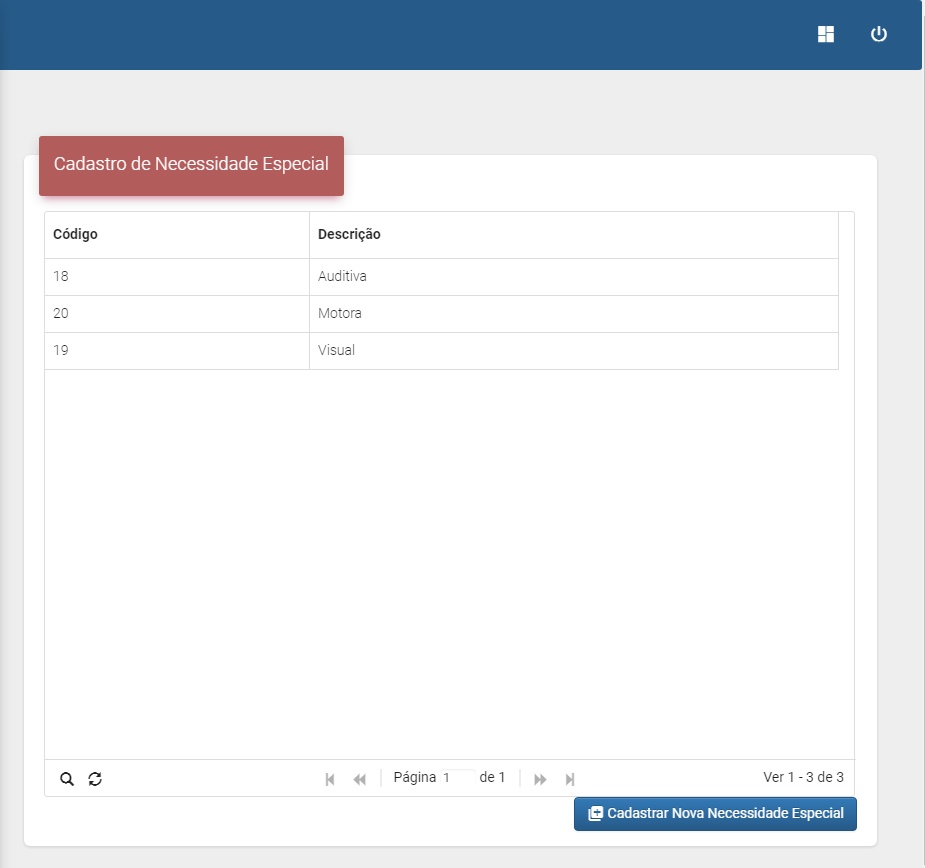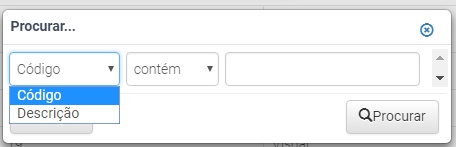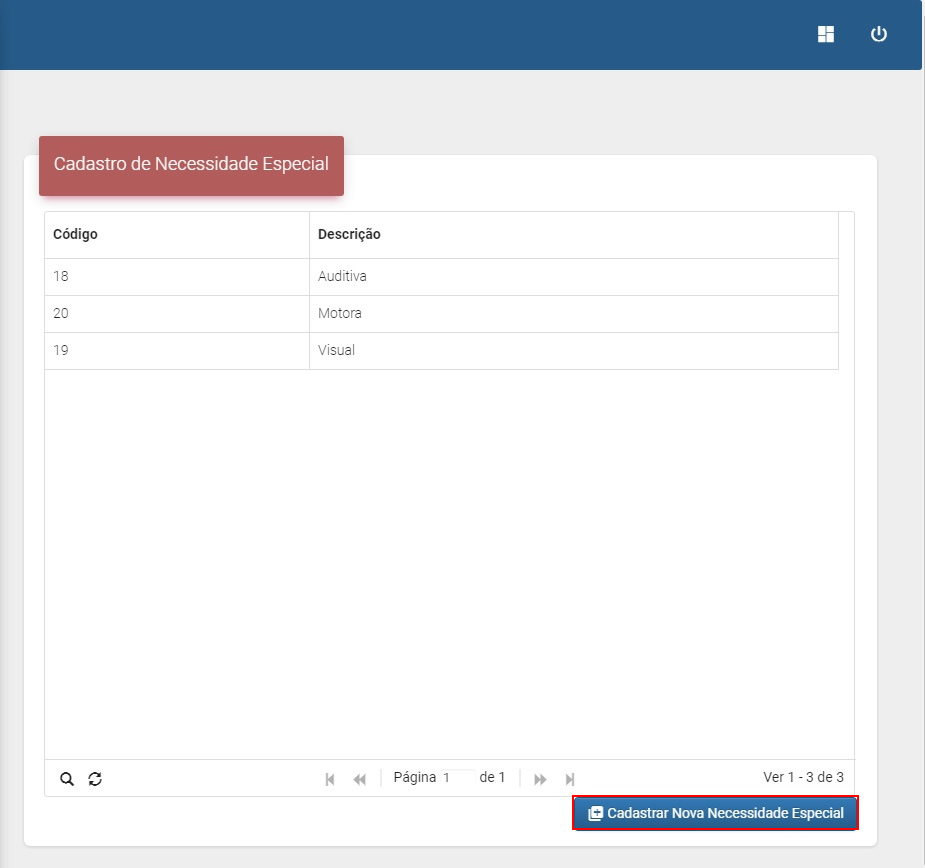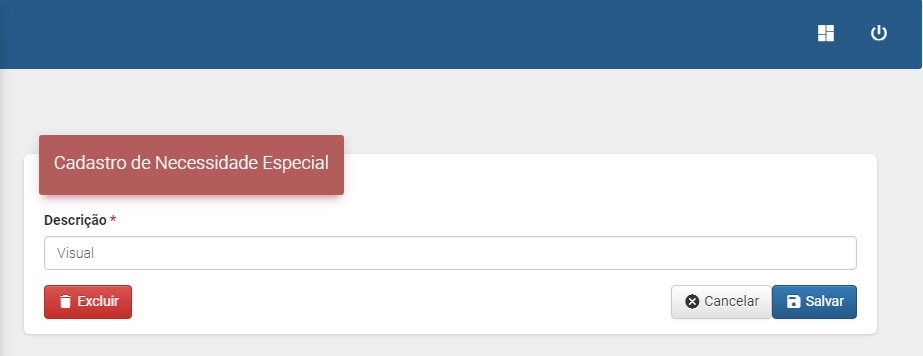Mudanças entre as edições de "- Necessidade Especial"
(Criou página com '<font face="Verdana"> <div style="text-align: justify;"> Menu '''Cadastros | Localidades | Instituições''' '''Necessidades''' tem o objetivo de cadastrar diversas institui...') |
|||
| (12 revisões intermediárias por um outro usuário não estão sendo mostradas) | |||
| Linha 1: | Linha 1: | ||
<font face="Verdana"> | <font face="Verdana"> | ||
<div style="text-align: justify;"> | <div style="text-align: justify;"> | ||
| − | |||
| + | :*O menu '''Cadastros | Necessidades | Necessidade Especial''' tem como objetivo o cadastro de diversos tipos de necessidades especiais que um candidato possa ter para a realização do processo seletivo. | ||
| − | |||
| + | :*As necessidades especiais serão associadas na aba '''Necessidades Especiais do Processo''', menu '''Processo Seletivo | Geral | [http://gestaoescolar.aix.com.br/index.php?title=-_Processo_Seletivo&action=edit&redlink=1 Processo Seletivo''']. Também serão vinculadas na aba '''Cadastro de Necessidades da Sala''', menu '''Cadastros | Localidades | [http://gestaoescolar.aix.com.br/index.php/-_Pr%C3%A9dio/Sala#Cadastro_de_necessidades Prédio/Sala''']. | ||
| − | |||
| + | :*Ao definir as necessidades especiais no processo seletivo, o sistema permitirá que o candidato informe, no momento da inscrição, o tipo de necessidade especial necessária para a realização dos exames. | ||
| − | |||
| + | :*Com isso, no momento do processo seletivo as instituições de ensino superior estarão aptas a oferecer adaptações de provas e os apoios necessários, previamente solicitados pelo aluno portador de deficiência. | ||
| − | |||
| + | :*Na tela inicial, o sistema exibe todas as necessidades especiais que já foram cadastradas. | ||
| − | |||
| + | ::[[Image:NecessidadesA_ps.jpg]] | ||
| − | |||
| + | :*Através da lupa [[Image:papel_ps2.jpg]] localizada na parte inferior da tela, é possível realizar a pesquisa das necessidades especiais já cadastradas, por '''Código''' e '''Descrição'''. | ||
| − | |||
| + | ::[[Image:NecessidadesB_ps1.jpg]] | ||
| − | |||
| + | :*Através do botão '''Cadastrar Nova Necessidade Especial''', um novo registro pode ser realizado. | ||
| − | :[[Image:Necessidades_ps3.jpg]] | + | |
| + | ::[[Image:Necessidades_ps2.jpg]] | ||
| + | |||
| + | |||
| + | :*'''Descrição:''' nome que identifica a necessidade especial que será cadastrada. | ||
| + | |||
| + | |||
| + | ::[[Image:Necessidades_ps3.jpg]] | ||
--------- | --------- | ||
[[Category: WebGiz Processo Seletivo - Necessidades]] | [[Category: WebGiz Processo Seletivo - Necessidades]] | ||
Edição atual tal como às 10h29min de 23 de abril de 2019
- O menu Cadastros | Necessidades | Necessidade Especial tem como objetivo o cadastro de diversos tipos de necessidades especiais que um candidato possa ter para a realização do processo seletivo.
- As necessidades especiais serão associadas na aba Necessidades Especiais do Processo, menu Processo Seletivo | Geral | Processo Seletivo. Também serão vinculadas na aba Cadastro de Necessidades da Sala, menu Cadastros | Localidades | Prédio/Sala.
- Ao definir as necessidades especiais no processo seletivo, o sistema permitirá que o candidato informe, no momento da inscrição, o tipo de necessidade especial necessária para a realização dos exames.
- Com isso, no momento do processo seletivo as instituições de ensino superior estarão aptas a oferecer adaptações de provas e os apoios necessários, previamente solicitados pelo aluno portador de deficiência.
- Na tela inicial, o sistema exibe todas as necessidades especiais que já foram cadastradas.
- Através do botão Cadastrar Nova Necessidade Especial, um novo registro pode ser realizado.
- Descrição: nome que identifica a necessidade especial que será cadastrada.